
Preencha automaticamente seus nomes de usuário e senhas no Safari do Mac
Com o Preenchimento Automático, você pode preencher nomes de usuário e senhas salvos anteriormente para sites. Você também pode ter uma senha forte criada para você ao configurar uma senha em um site. Os campos onde informações foram inseridas para você são destacados em amarelo.
Preencha seu nome de usuário e senha
No app Safari ![]() do Mac, siga um destes procedimentos:
do Mac, siga um destes procedimentos:
Se, anteriormente, você armazenou seu nome de usuário e senha do site, use o Preenchimento Automático para inserir as informações e iniciar a sessão. Clique no campo de nome de usuário e escolha o seu nome (ou utilize a Touch Bar).
Se o Mac ou o teclado Apple tiver Touch ID, você pode usá-lo para preencher o nome de usuário e a senha armazenados e iniciar a sessão. Se a página web tiver uma opção para memorizar as informações (como uma caixa de seleção “Memorizar”) e você desejar usar essa opção, selecione-a antes de usar o Touch ID. Caso o Mac esteja conectado a um monitor externo enquanto a tela integrada estiver fechada, digite a senha da conta do Mac e clique em Preenchimento Automático.
Se não houver um nome de usuário e senha armazenados para o site, salve as informações e use o Preenchimento Automático da próxima vez. Digite o nome de usuário e a senha, ou crie automaticamente uma senha forte (descrito abaixo), e clique em “Usar Senha Forte” quando solicitado.
Dica: você também pode usar o ID Apple e Iniciar sessão com a Apple para criar uma conta para o site. Consulte Use o recurso Iniciar Sessão com a Apple.
Crie uma senha forte automaticamente
No app Safari ![]() do Mac:
do Mac:
Quando você começa a criar uma nova senha em um site e as Chaves do iCloud estão configuradas no Mac, uma senha única e difícil de adivinhar é sugerida para você. Se você não configurou as Chaves do iCloud, clique no campo de senha, clique na Chave de Preenchimento Automático
 e escolha “Sugerir Senha Nova”.
e escolha “Sugerir Senha Nova”.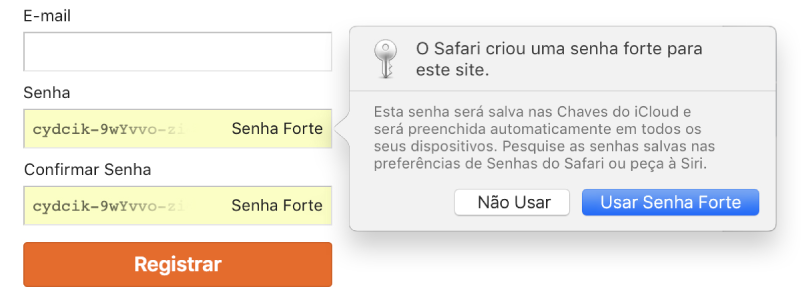
Dica: se você usa as Chaves do iCloud para manter informações seguras no seu Mac e em outros dispositivos, você pode usar o Preenchimento Automático para inserir nomes de usuário e senhas salvos anteriormente em todos esses dispositivos.
Como o Safari mantém os nomes de usuário e as senhas seguros
Nomes de usuário e senhas são criptografados nas chaves do macOS. Eles também são criptografados nas suas Chaves do iCloud, caso esse recurso esteja configurado no seu Mac.
Se você remover os nomes de usuário e senhas no Safari, eles serão apagados das chaves do macOS. Eles também serão removidos de seus outros dispositivos se o seu Mac e outros dispositivos estiverem configurados para as Chaves do iCloud.
Por segurança, configure o Mac para exibir a janela de início de sessão quando ele for ligado e exigir uma senha depois do repouso ou ao iniciar o protetor de tela. Configure seu iPhone, iPad e iPod touch para exigir um código para desbloquear a tela: acesse Ajustes > Face ID e Código e toque em Ativar Código.
Importante: O Safari preenche automaticamente suas informações para qualquer pessoa que utilizar o seu Mac com os seus dados de usuário. Ele também preenche automaticamente suas informações para qualquer pessoa que usar seus outros dispositivos, se os dispositivos e seu Mac tiverem as Chaves do iCloud configuradas.